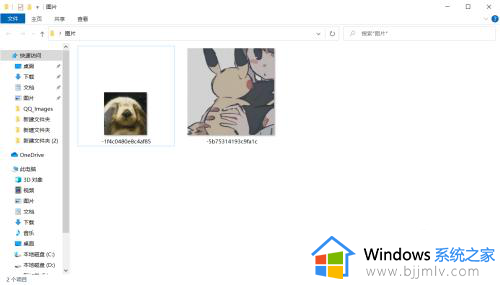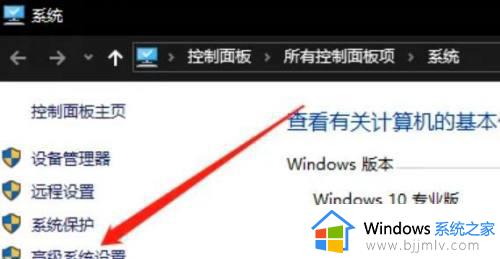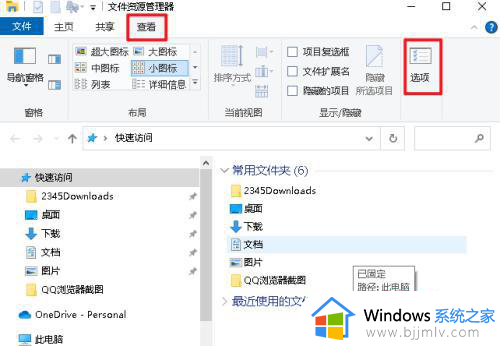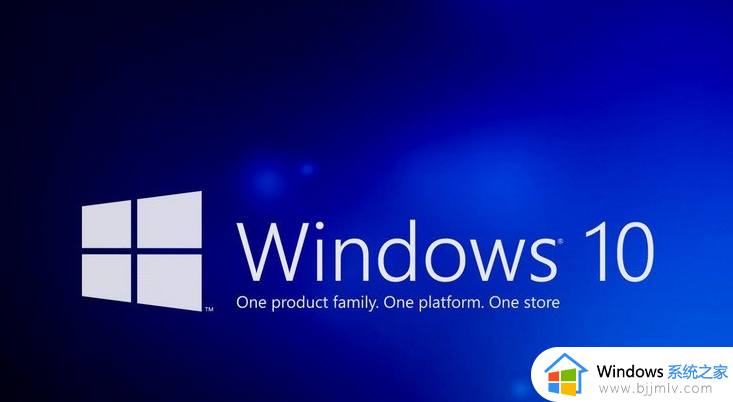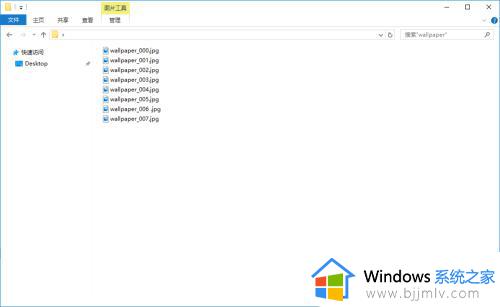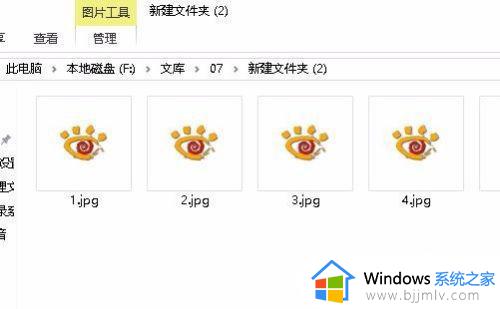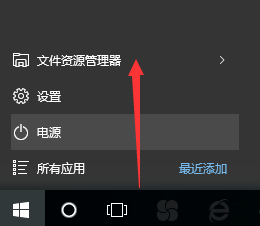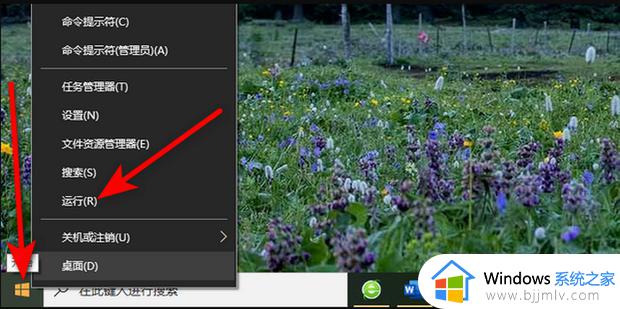win10视频没有预览图怎么办 win10视频预览图设置方法
更新时间:2024-02-04 14:03:56作者:runxin
随着微软对win10系统的不断完善,因此用户也能够体验到更多的新功能,其中文件资源管理器中存放的视频就会显示预览图,当然有些用户使用的win10电脑中,存放的视频文件却没有预览图显示,对此win10视频没有预览图怎么办呢?接下来小编就给大家讲解的关于win10视频预览图设置方法。
具体方法如下:
方法一:
1、打开查看中的选项,进入“文件夹选项”对话框。
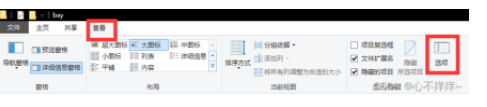
2、将“始终显示图标,从不显示缩略图”的勾去掉。
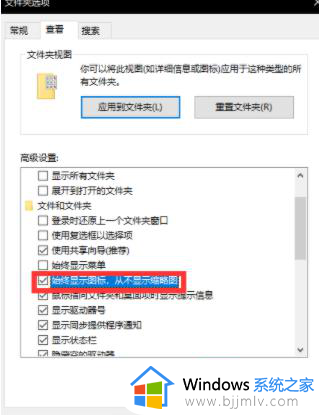
方法二:
1、首先百度关键词Media Preview,下载Media Preview这个软件;
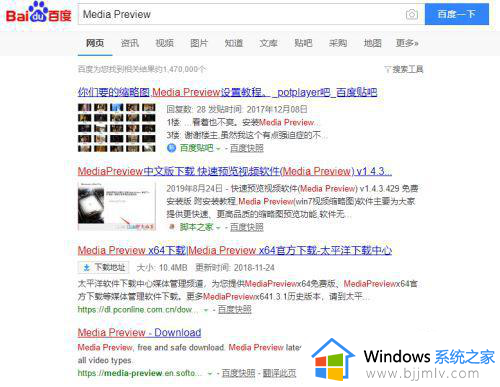
2、下载完成后解压安装;
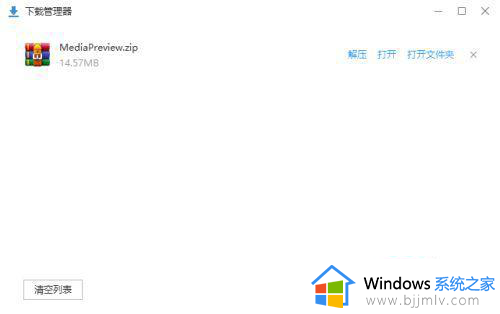
3、选择语言,点击OK继续安装;
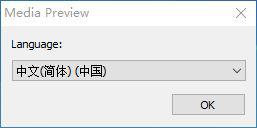
4、下一步,下一步即可;
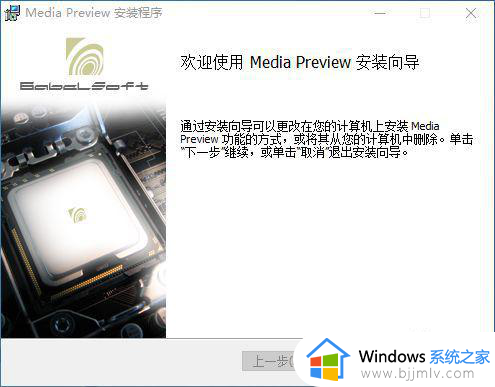
5、全选支持的视频格式扩展名;
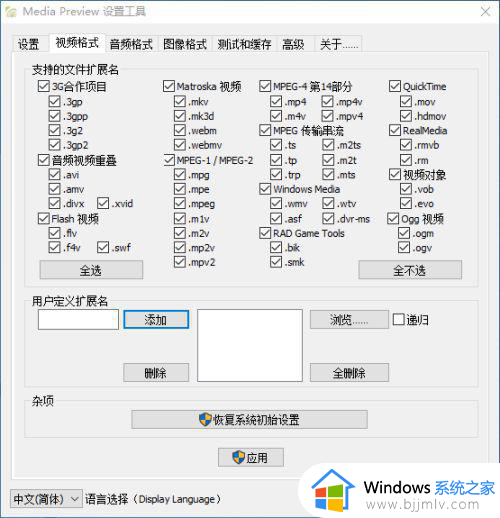
6、自定义速度和质量;
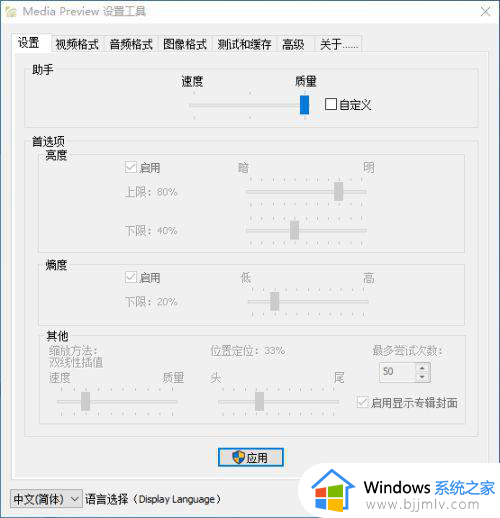
上述就是小编给大家介绍的关于win10视频预览图设置方法了,有遇到过相同问题的用户就可以根据小编的步骤进行操作了,希望能够对大家有所帮助。